如何利用PS在物体上添加花纹效果?ps如何快速在物理上添加花纹呢,今天小编就分享给大家一起学习,想学习的小伙伴快来看看吧。
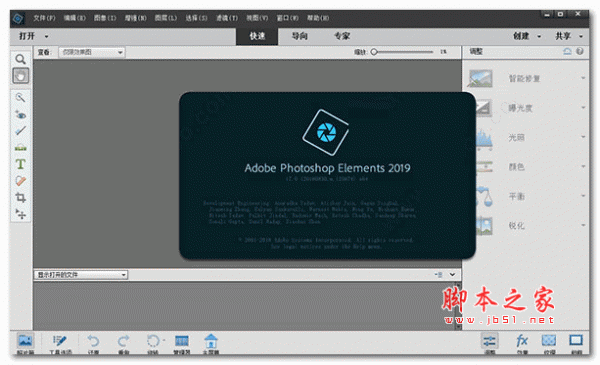
Adobe Photoshop Elements 2019 中文绿色版
- 类型:图像处理
- 大小:491MB
- 语言:简体中文
- 时间:2019-05-23
查看详情
PS在物体上添加花纹效果的教程:
1.打开需要添加的图案的图,选择自定义形状工具,选择2个图案拉出来,如图
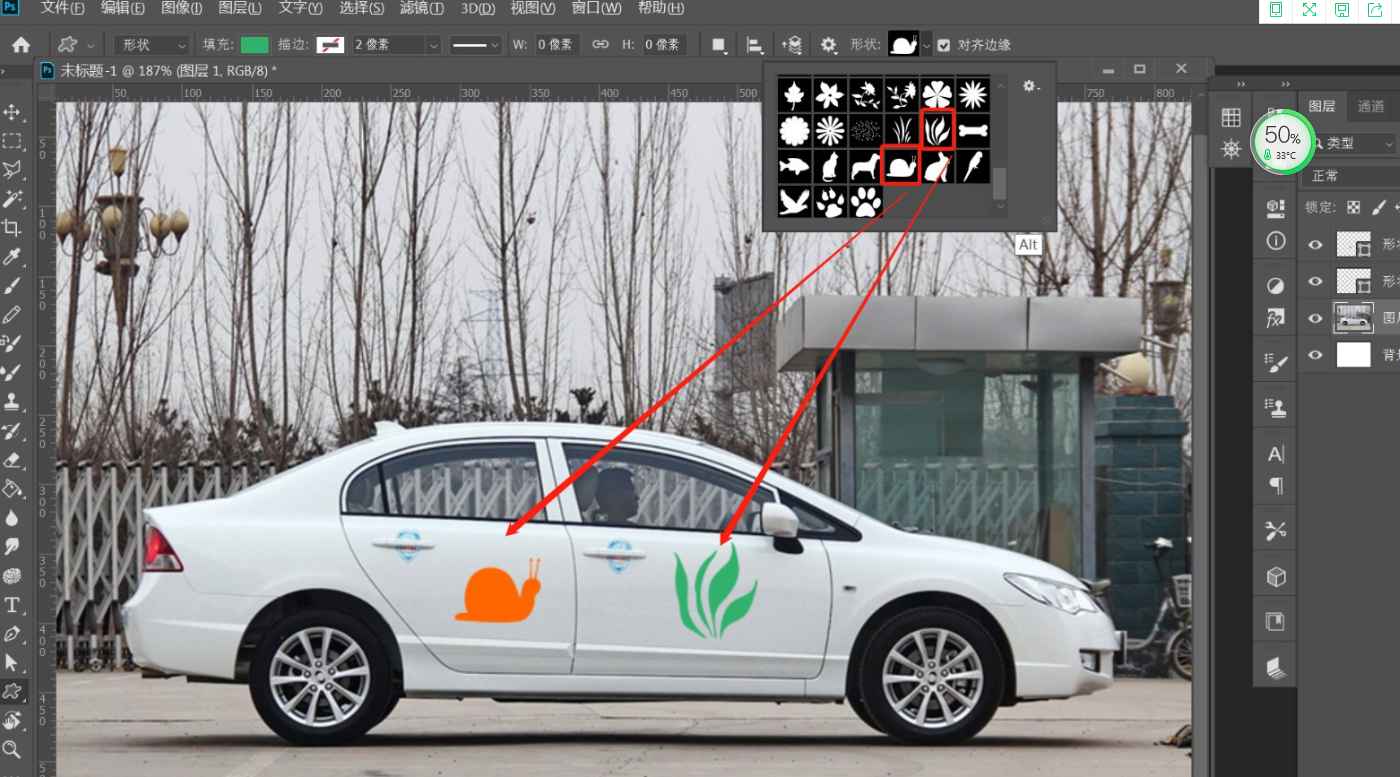
2.Ctrl+T,分别调整2个图案的大小和位置以及角度,如图

3.分别双击图案图层,添加渐变叠加,适当调整参数,如图
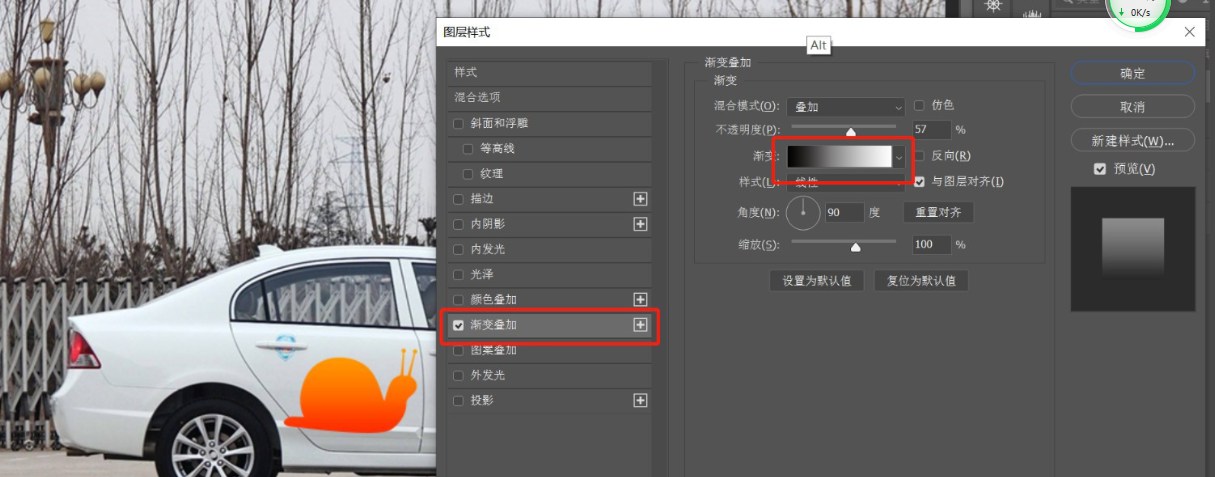
4.新建2个图层,分别与图案1和图案2图层合并,然后将图层模式改为正片叠底,效果如图

以上就是小编给大家带来的PS在物体上添加花纹效果的教程,更多精彩内容请关注脚本之家网站。
注意事项:
1、文稿PPT,仅供学习参考,请在下载后24小时删除。
2、如果资源涉及你的合法权益,第一时间删除。
3、联系方式:sovks@126.com
115PPT网 » 如何利用PS在物体上添加花纹效果?PS添加花纹的教程
1、文稿PPT,仅供学习参考,请在下载后24小时删除。
2、如果资源涉及你的合法权益,第一时间删除。
3、联系方式:sovks@126.com
115PPT网 » 如何利用PS在物体上添加花纹效果?PS添加花纹的教程




